こんにちは、まりこです。
今回は、WordPressのテーマをCocoonにした時に不要となるプラグイン3つ
についてお伝えします。
『Cocoon』のテーマを使っている場合は、Cocoon設定内で同様の設定ができるので、
下記のプラグインはインストールしなくて大丈夫です。
①All in One SEO
Google や Yahoo!などの検索エンジンで、
ブログを検索結果に上位表示されやすくするプラグイン
(検索エンジンに認識されやすい設定)
②Table of contents Plus
記事に目次を自動で生成できる便利なプラグイン
③Ps Auto Sitemap
ブログ記事のサイトマップ(目次)を作ってくれます。
過去のブログ記事もカテゴリーごとに見やすく表示されるので、
探している記事が見つけやすくなります。
これから、①~③のプラグインと同じ働きをする設定方法をご説明します。
まずは、Cocoonで、検索エンジンに認識されやすい設定について、ご説明します。
検索エンジンに認識されやすい設定
Cocoon設定にカーソルをあてて、Cocoon設定をクリックします。
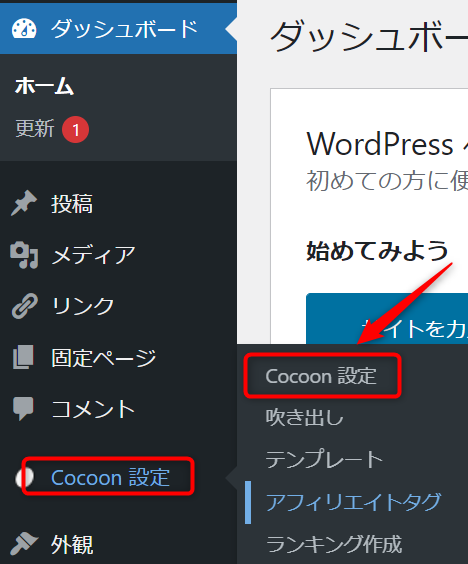
Cocoon設定内の、SEOをクリックします。
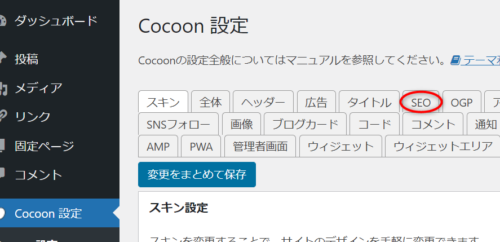
『headタグ設定』の画面に切り替わるので、☑を入れていきます。
「表示する日付」は、〔投稿日・更新日を表示〕をクリックしてください。
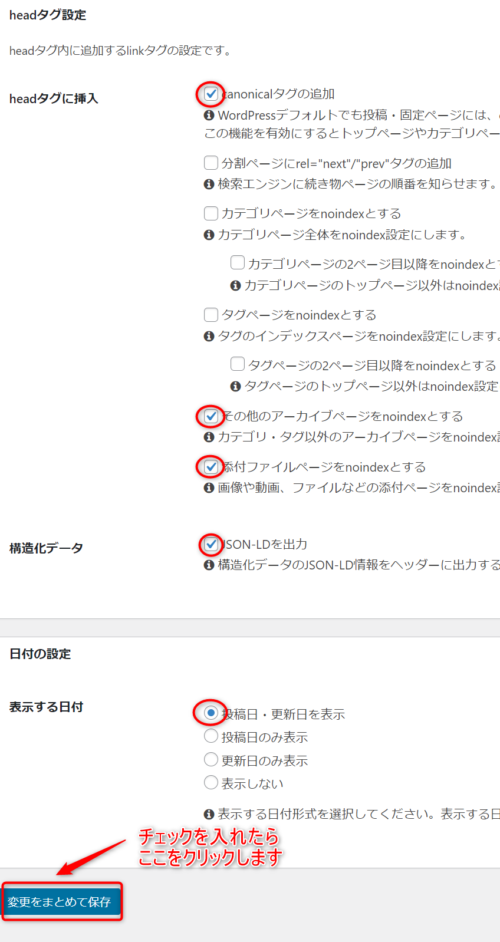
以上の設定ができたら「変更をまとめて保存」をクリックします。
これで、ブログを検索結果に上位表示されやすい設定ができました!
次は、Cocoonで、記事に目次を自動で生成する設定をご説明します。
記事に目次を自動で生成する設定
Cocoon設定にカーソルをあてて、Cocoon設定をクリックします。
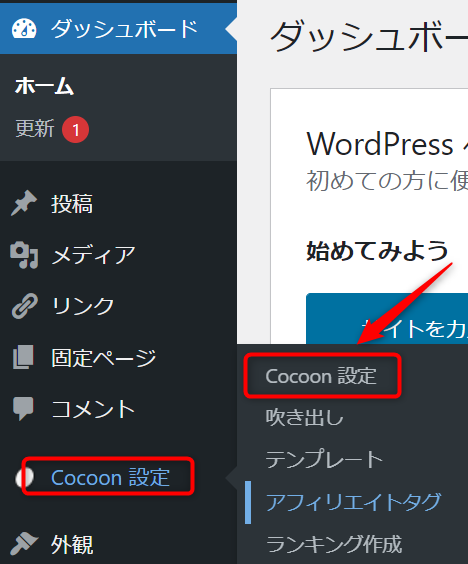
Cocoon設定内の、目次をクリックします。
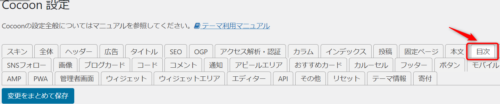
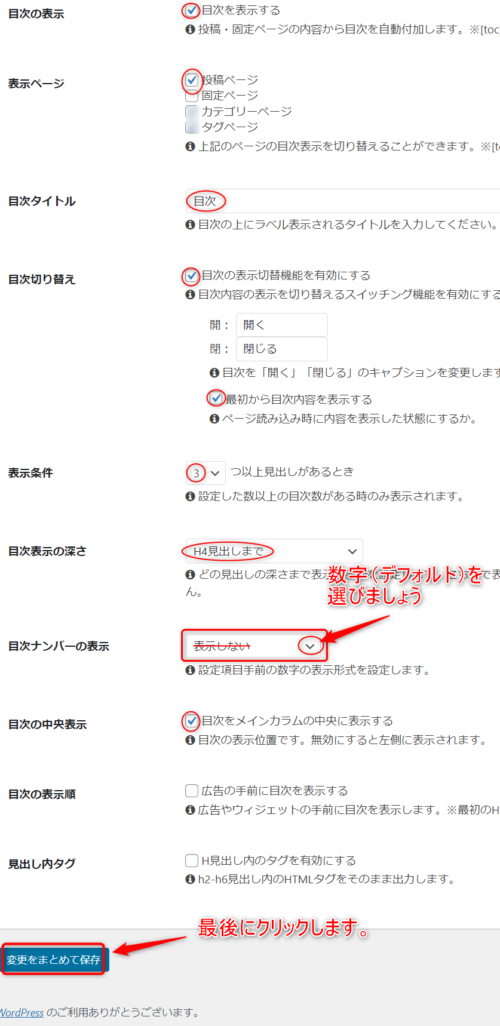
目次の表示:目次を自動で表示するには ☑を入れます。(チェックを外すと目次は表示されません。)
表示ページ:全部にチェックを入れてOKです。
目次タイトル:目次の一番上に表示されるタイトルです。たとえば、タイトルをひらがなにする場合は「もくじ」と入力します。
目次切り替え:目次に「開閉」ボタンをつけることができます。
開閉ボタンが必要であれば「目次の表示切替機能を有効にする」に ☑を入れます。
記事を見た時、目次を閉じた状態にしたい場合は「最初から目次内容を表示する」
の☑を外します。
表示条件:見出しの数がいくつ以上で目次を表示するかを設定します。
私は3にしています。
目次表示の深さ:見出し2から6(H2~H6)の、どの階層まで目次で表示するかを設定します。見出し4でいいと思います。
目次ナンバーの表示:各項目の前に数字を表示するかどうかです。
「数字(デフォルト)」を選択しましょう。
目次の中央表示:☑を入れると目次が左側でなく、中央に表示されます。
目次切り替えの補足説明:
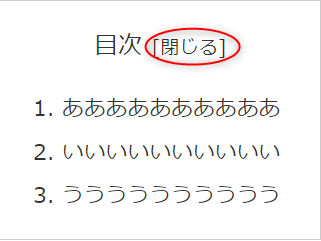
閉じるボタンをクリックすると、
下の図のように表示されなくなります。
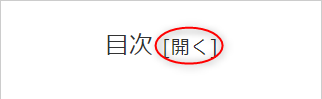
以上の設定がすべて完了したら、
一番下にある「変更をまとめて保存」をクリックします。
これで、記事に目次を自動で生成できるようになりました。
最後に、Cocoonで、ブログ記事のサイトマップ(目次)を作る設定をご説明します。
ブログ記事のサイトマップ(目次)を作る設定
サイトマップを作成するには、固定ページを新しく作成します。

「この記事は、ビジュアルエディタで書いています。」
申し訳ございません。
「Gutenbergエディターを有効にする」のチェックを外してから、
行ってください(__)
1.ダッシュボードのCocoon設定をクリックします。
2.エディタをクリック
3.「Gutenbergエディターを有効にする」のチェックを外す。
【固定ページ】にカーソルをあてて、【新規追加】をクリックします。
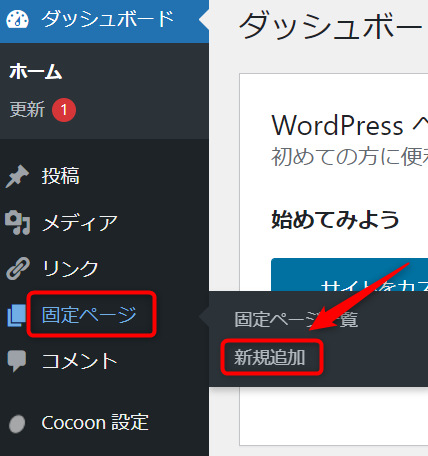
次に、固定ページのタイトルを設定します。(ここでは目次にします。)
そして、本文の部分に、[sitemap]と入力します。
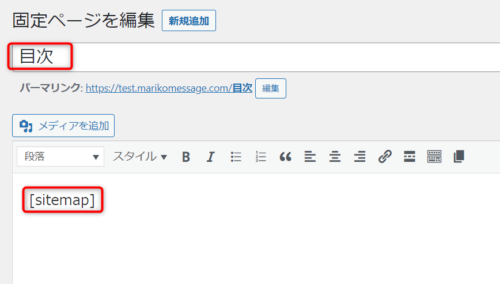
画面右のプレビューボタンを押して確認してみましょう!
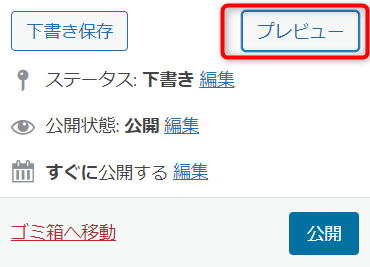
下の画像のように、固定ページ、記事一覧、カテゴリーが表示されていると思います。
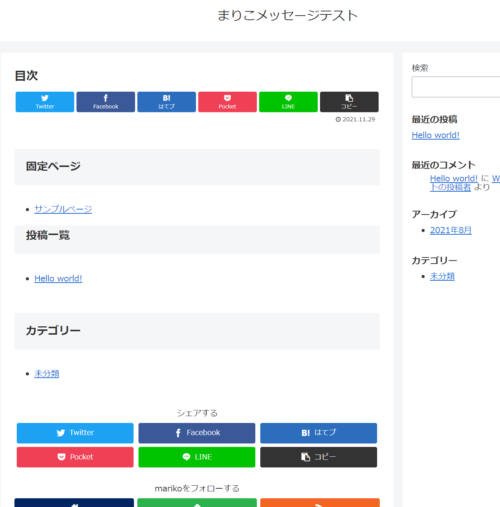
確認ができたら、公開を押して完了です!
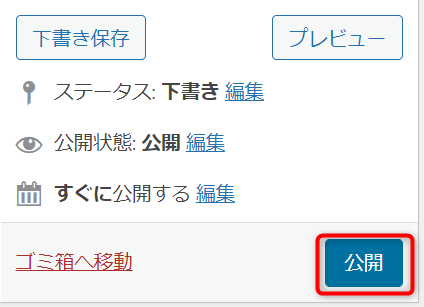
これで、ブログ記事のサイトマップ(目次)を作る設定ができました。
~お知らせ~
読者さんからご連絡いただいたのですが、
上記のやり方で、設定できない場合があることが分かりました。
その時は、まず、【スキン設定:なし】を選んで、設定してみてください。
それでも設定できない場合は、
プラグイン【WP Sitemap Page】を導入してください。
まとめ
『Cocoon』のテーマを使っている場合は、Cocoon設定内で、プラグインと同様の設定ができるものが三つあります。プラグインをインストールしなくても済むから、
手間が省けますよ^^
①All in One SEO
②Table of contents Plus
③Ps Auto Sitemap
この三つは、インストールしなくても大丈夫です♪


